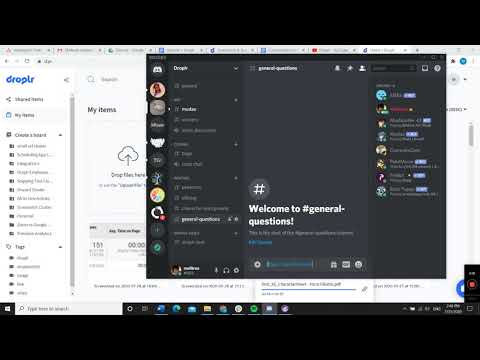Samsung ยังคงมีแนวโน้มในการเพิ่มฮาร์ดแวร์เฉพาะที่ผู้ใช้สามารถใช้กับแอพพลิเคชั่นติดตามสุขภาพ S Health ของผู้ผลิตเองในอุปกรณ์เรือธงล่าสุดของพวกเขา Galaxy S5 และ Galaxy Note 4 เซ็นเซอร์วัดอัตราการเต้นของหัวใจคือฮาร์ดแวร์ที่เป็นกรรมสิทธิ์ของ S สุขภาพช่วยให้คุณอ่านค่าการวัดที่สำคัญได้อย่างแม่นยำ เช่น อัตราการเต้นของหัวใจ คุณสามารถใช้สองวิธีในการใช้ประโยชน์สูงสุดจากเซ็นเซอร์วัดอัตราการเต้นของหัวใจของเรือธง Samsung Galaxy รุ่นล่าสุดของคุณ
ขั้นตอน
วิธีที่ 1 จาก 2: การใช้เซ็นเซอร์วัดอัตราการเต้นของหัวใจบน Samsung Galaxy S5

ขั้นตอนที่ 1. เปิดลิ้นชักแอปพลิเคชันของคุณ
ทำได้โดยแตะที่ "แอพ" ที่มุมล่างขวาของหน้าจอโดยค่าเริ่มต้น

ขั้นตอนที่ 2 เรียกใช้ S Health
ปัดผ่านรายการแอพพลิเคชั่นที่คุณติดตั้งแล้วแตะแอพ S Health เป็นไอคอนสีเขียวของนักวิ่ง
ในอินเทอร์เฟซผู้ใช้ S Health คุณจะเห็นไอคอนที่ด้านบนซึ่งบอกถึงการอ่านเครื่องนับก้าว แคลอรี่ที่เผาผลาญโดยประมาณของคุณ ตลอดจนปริมาณแคลอรี่ที่คุณลงทะเบียนในแอป ด้านล่าง คุณควรเห็นไอคอนบางอย่างที่คุณสามารถโต้ตอบด้วยได้

ขั้นตอนที่ 3 เข้าถึงตัวเลือกอัตราการเต้นของหัวใจ
แตะที่อัตราการเต้นของหัวใจ มันคือไอคอนสีเขียวของหัวใจสีขาวข้างใน

ขั้นตอนที่ 4 รับการอ่านอัตราการเต้นของหัวใจ
พยายามอยู่นิ่งๆ ในขณะที่คุณกดนิ้วลงบนเซ็นเซอร์วัดอัตราการเต้นของหัวใจที่อยู่ใต้กล้องของคุณ ทางด้านขวาของแฟลช LED ทำเช่นนี้ประมาณ 10 วินาทีเพื่อให้เซ็นเซอร์และแอปทำการคำนวณได้
- หัวใจที่อยู่ตรงกลางหน้าจอจะระบุว่าคุณกำลังเคลื่อนไหวโดยเปลี่ยนเป็นสีส้มหรือไม่ และจะแจ้งให้คุณอยู่นิ่งๆ
- เมื่อ “การวัด” ที่ส่วนบนของหน้าจอกลายเป็น “เสร็จสิ้น” S Health จะแสดงการอ่านค่าการเต้นของหัวใจต่อนาที (bpm) ตรงกลางหน้าจอ
วิธีที่ 2 จาก 2: การใช้เซ็นเซอร์วัดอัตราการเต้นของหัวใจใน Samsung Galaxy Note 4

ขั้นตอนที่ 1 ดูตารางของแอพที่ติดตั้งทั้งหมดของคุณ
ทำได้โดยแตะที่ "แอพ" ที่มุมล่างขวาของหน้าจอหลักซึ่งเป็นตำแหน่งเริ่มต้น

ขั้นตอนที่ 2 เรียกใช้ S Health
ค้นหา S Health โดยเลื่อนไปทางขวา เมื่อคุณพบแอปแล้ว ให้แตะที่แอปนั้นเพื่อเปิดแอป
คุณควรจะได้รับการต้อนรับด้วยหน้าจอภาพรวมของบันทึกกิจกรรมล่าสุด หากคุณเคยใช้แอปนี้มาก่อน

ขั้นตอนที่ 3 ดูฟังก์ชัน S Health
ปัดนิ้วเข้ามาจากขอบด้านซ้ายของหน้าจอเพื่อเปิดแผง S Health ซึ่งคุณจะเห็นฟังก์ชันต่างๆ ที่ S Health สามารถมอบให้ได้

ขั้นตอนที่ 4 รับการอ่านอัตราการเต้นของหัวใจ
แตะ "อัตราการเต้นของหัวใจ" ด้านล่าง "การออกกำลังกาย" มันคือไอคอนรูปหัวใจสีเขียว
- วางนิ้วของคุณเหนือเซ็นเซอร์วัดอัตราการเต้นของหัวใจที่ด้านล่างกล้องที่ด้านหลังของอุปกรณ์ ข้างแฟลช LED และพยายามอยู่นิ่งเพื่อให้ได้ค่าที่อ่านได้อย่างแม่นยำ
- แอพจะแสดง “Measuring” บนหน้าจอ ซึ่งแสดงว่าแอพยังคงทำการคำนวณอยู่ ข้อความจะเปลี่ยนเป็น "เสร็จสิ้น" เมื่อการอ่านเสร็จสิ้น และคุณจะเห็นการอ่าน bpm ที่กึ่งกลางของหน้าจอ